Một trong những việc đầu tiên bạn cần làm khi đổi điện thoại là sao chép danh bạ. Vậy làm thế nào để chuyển danh bạ từ iphone sang iphone, từ máy cũ qua máy mới hoặc từ sim này qua sim kia một cách nhanh nhất? Hãy theo dõi ngay bài viết dưới đây của Goiuudai để biết cách chuyển đổi nhé.
Làm thế nào để chuyển danh bạ từ máy sang sim?
Chuyển từ máy qua sim trên hệ điều hành Android và IOS
Các bước chuyển danh bạ từ máy sang sim rất đơn giản. Chỉ cần bạn thao tác theo các bước dưới đây là thành công.
Bước 1: Trước tiên, khách hàng mở mục “Danh bạ”. Phía bên trái màn hình có biểu tượng 3 dấu gạch ngang, bạn cần bấm chọn.
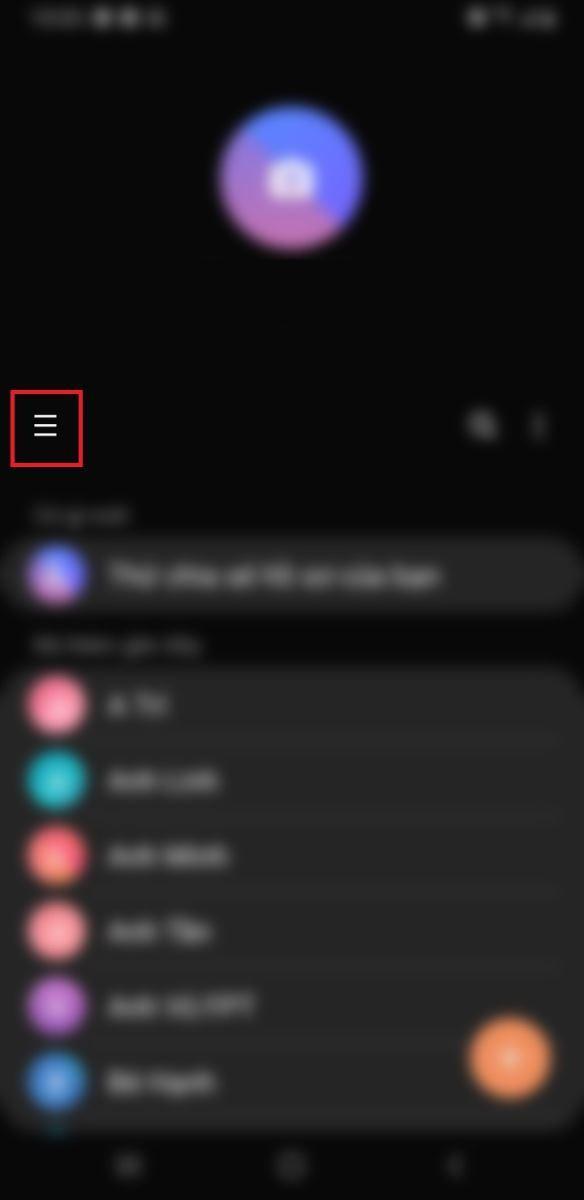
Bước 2: Bạn ấn vào “Quản lý danh bạ”
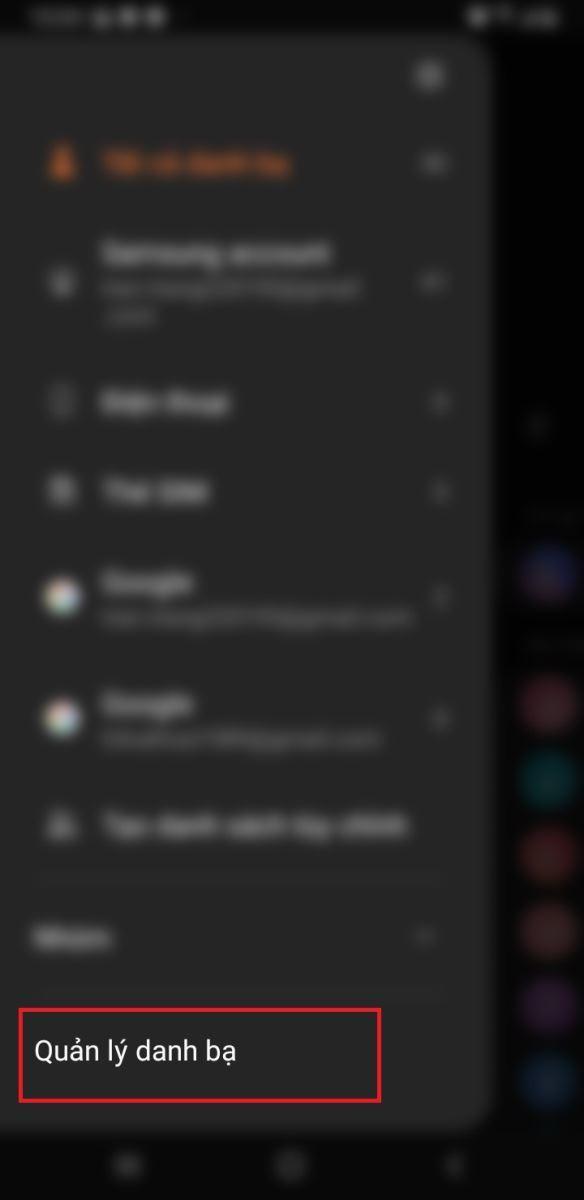
Bước 3: Ở mục “Nhập, xuất danh bạ’, bạn ấn vào ”Xuất”. Tiếp theo, bạn chọn “Thẻ SIM”, chọn tất cả và cuối cùng ấn “Hoàn tất”.
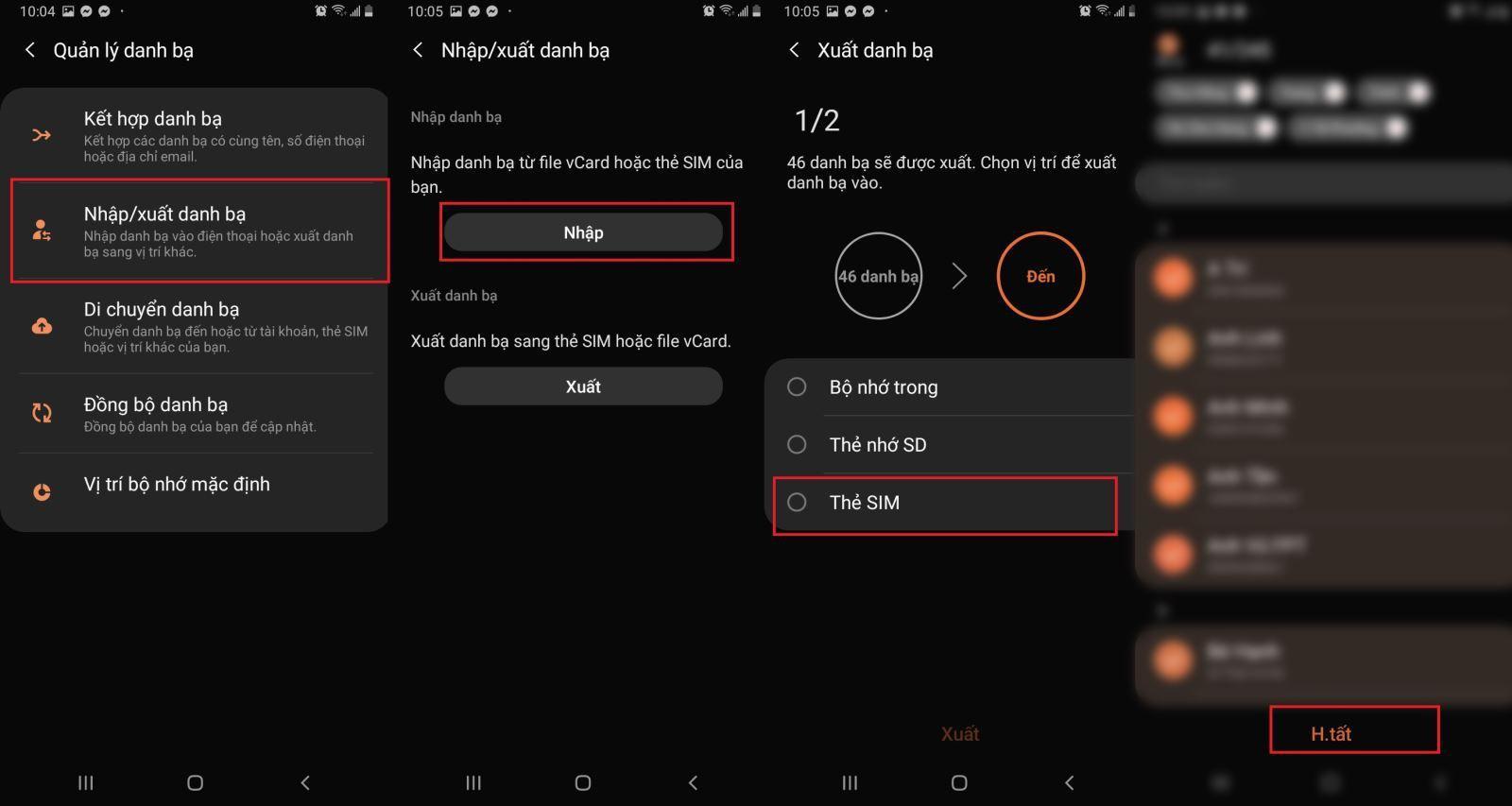
Làm thế nào để chuyển danh bạ giữa 2 máy?
Cách chuyển danh bạ từ iphone sang iphone
Đối với iPhone, do tính năng bảo mật nên Apple không cho phép sao chép dữ liệu trực tiếp từ danh bạ trên SIM. Vì vậy, không thể chuyển danh bạ từ iPhone sang Sim. Dữ liệu này chỉ có thể được sao chép vào Danh bạ iCloud. Dữ liệu sau đó được lưu trữ trong iCloud. Khi bạn chuyển từ iPhone này sang iPhone khác, chỉ cần đăng nhập iCloud và đồng bộ hóa.
Bạn ấn vào ”Cài đặt”, chọn tên tài khoản, bấm iCloud, và chọn ”Danh bạ” để sao chép qua icloud
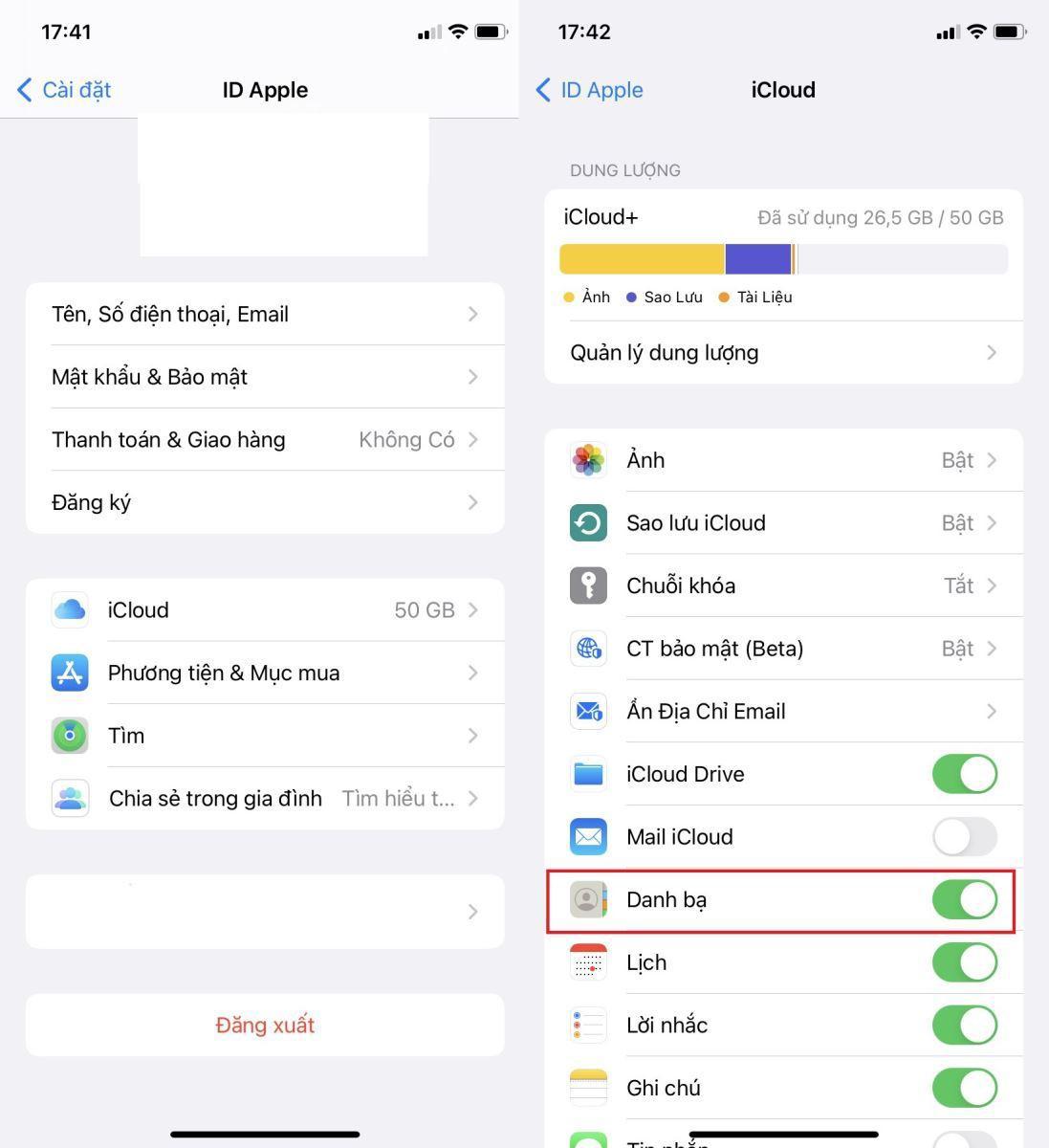
Cách chuyển từ máy Iphone sang máy Android
Trên máy chạy hệ điều hành Android, bạn không thể sử dụng iCloud để đồng bộ. Vậy bạn có thể tham khảo hai cách dưới đây để chuyển:
Cách 1: Bạn gửi danh bạ qua Gmail
Bạn chỉ cần chọn thuê bao muốn sao chép, ấn vào ”Chia sẻ liên hệ” và chọn địa chỉ Gmail.
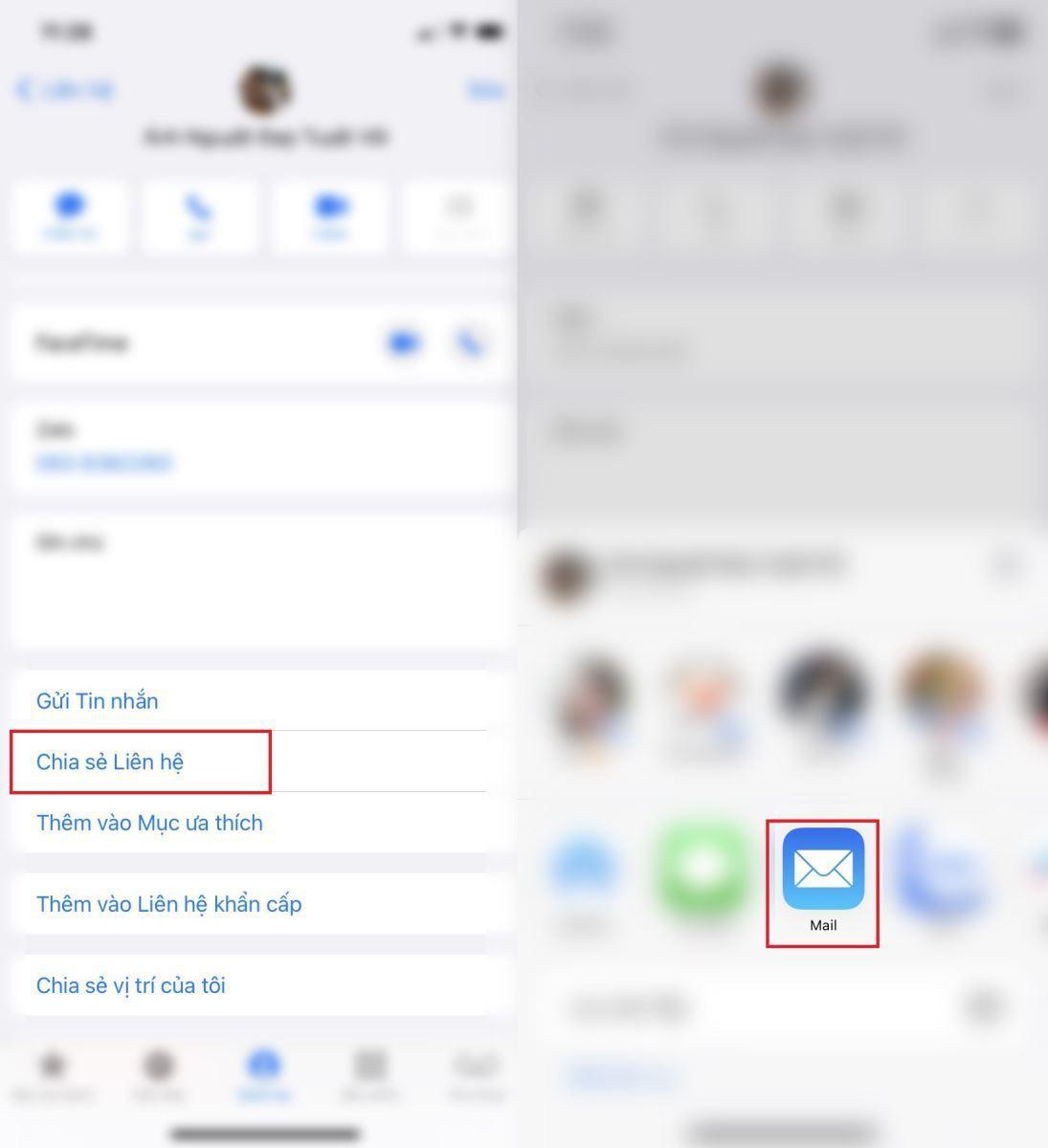
Cách 2: Sử dụng iCoud để sao lưu
Bước 1: Việc thứ nhất, bạn cần sao lưu danh bạ trên iCloud.
Bước 2: Bạn truy cập iCloud.com để đăng nhập tài khoản
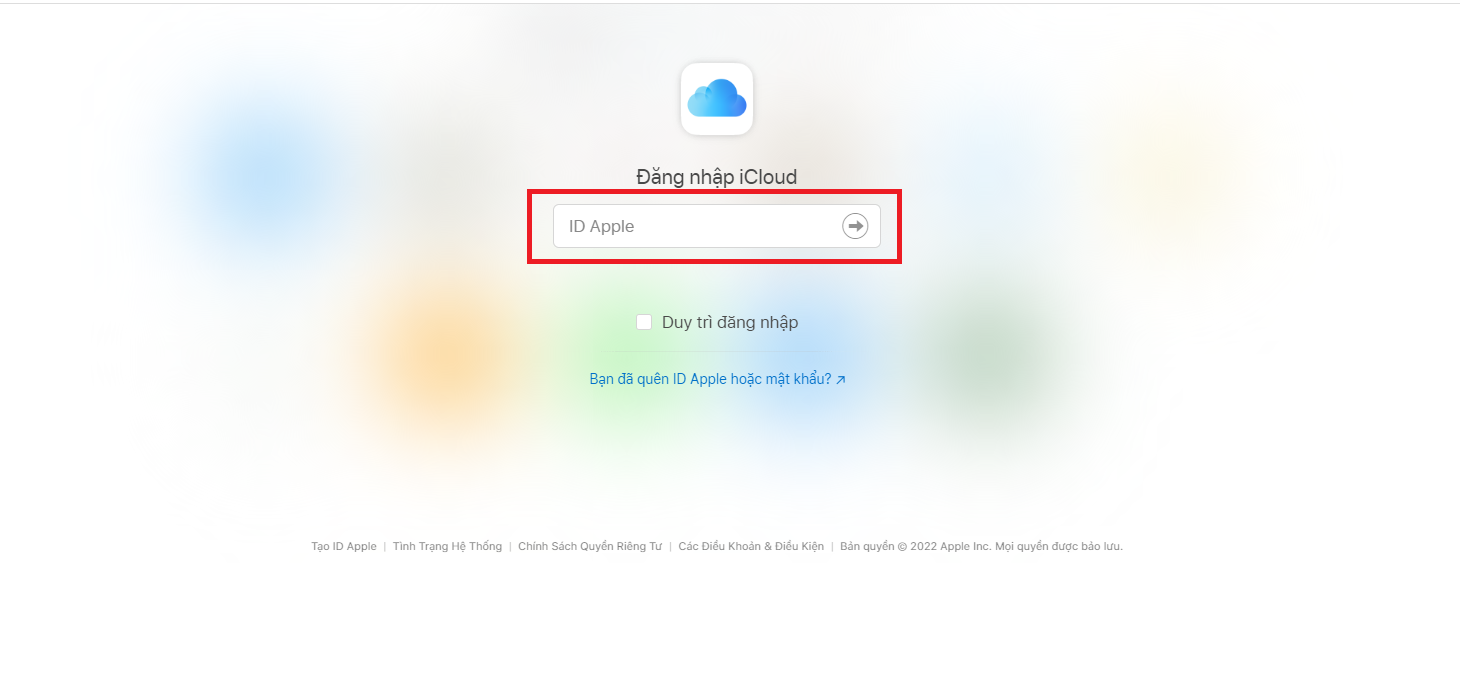
Bước 3: Bạn nhấp chọn ”Danh bạ”.
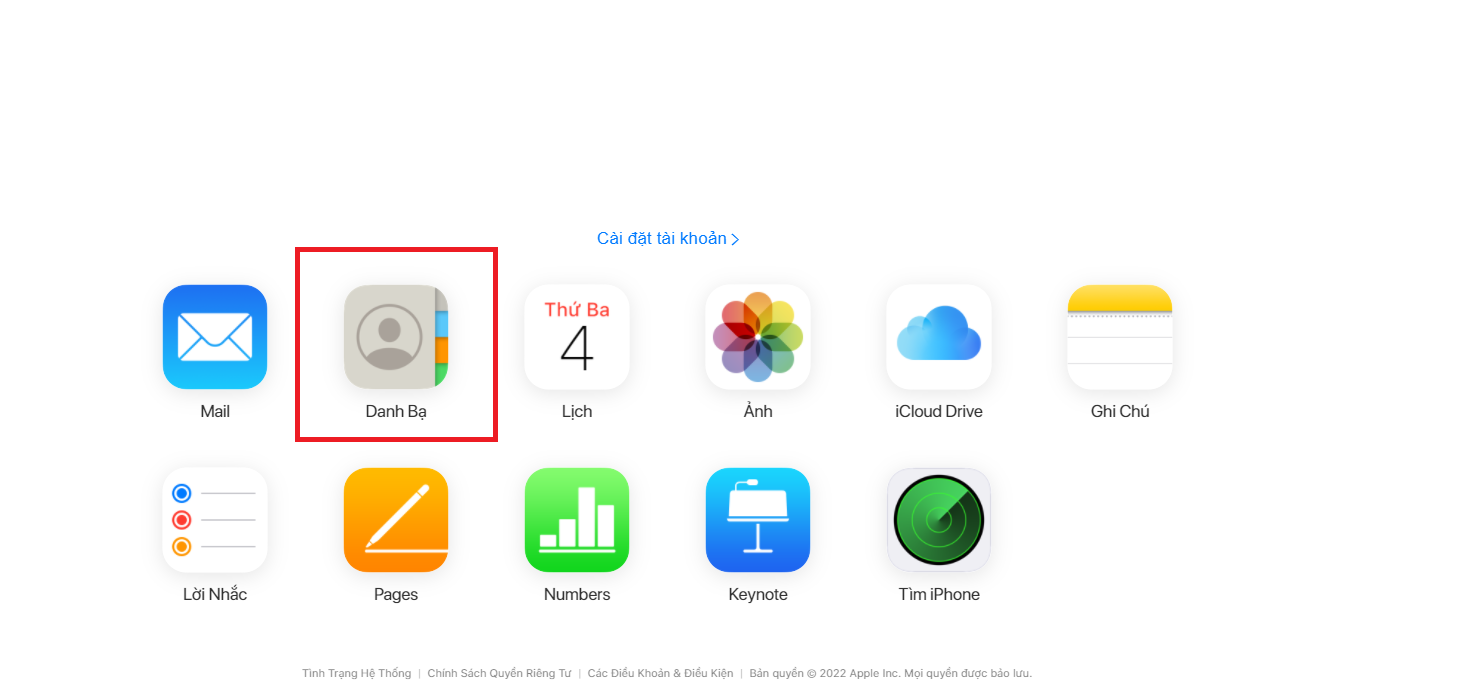
Bước 4: Chọn vào biểu tượng răng cưa, và nhấp vào ”Xuất vCard”. Sau đó tải về.
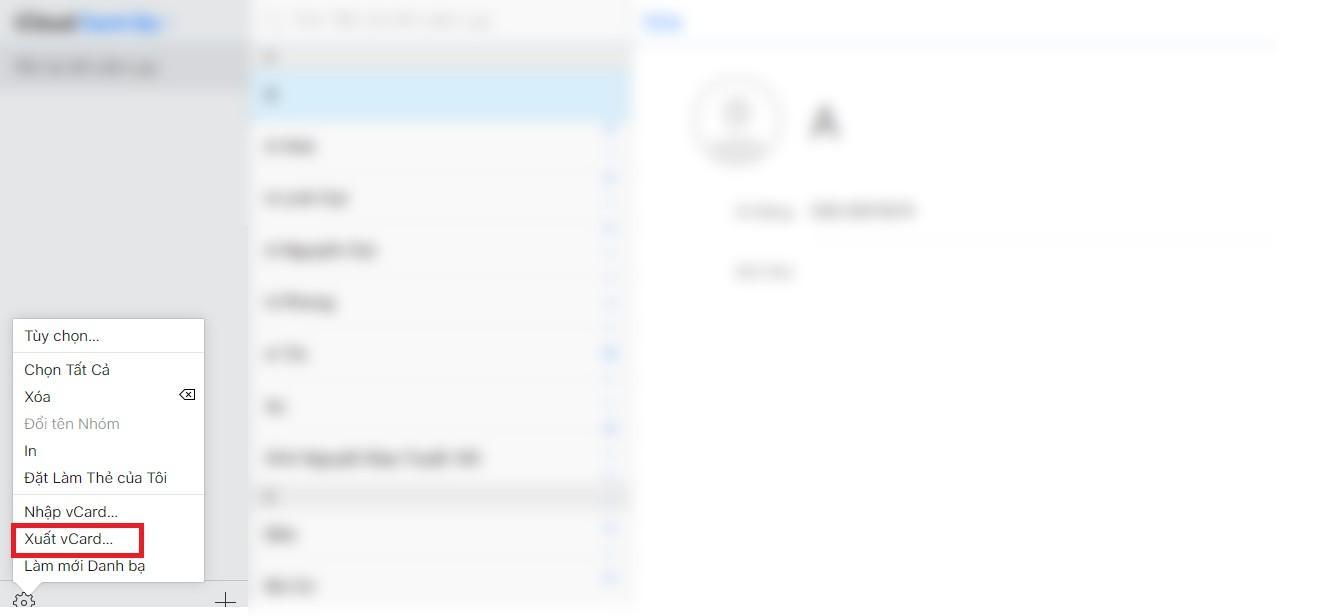
Bước 5: Đăng nhập tài khoản Google, tiếp theo chọn danh bạ như hình.
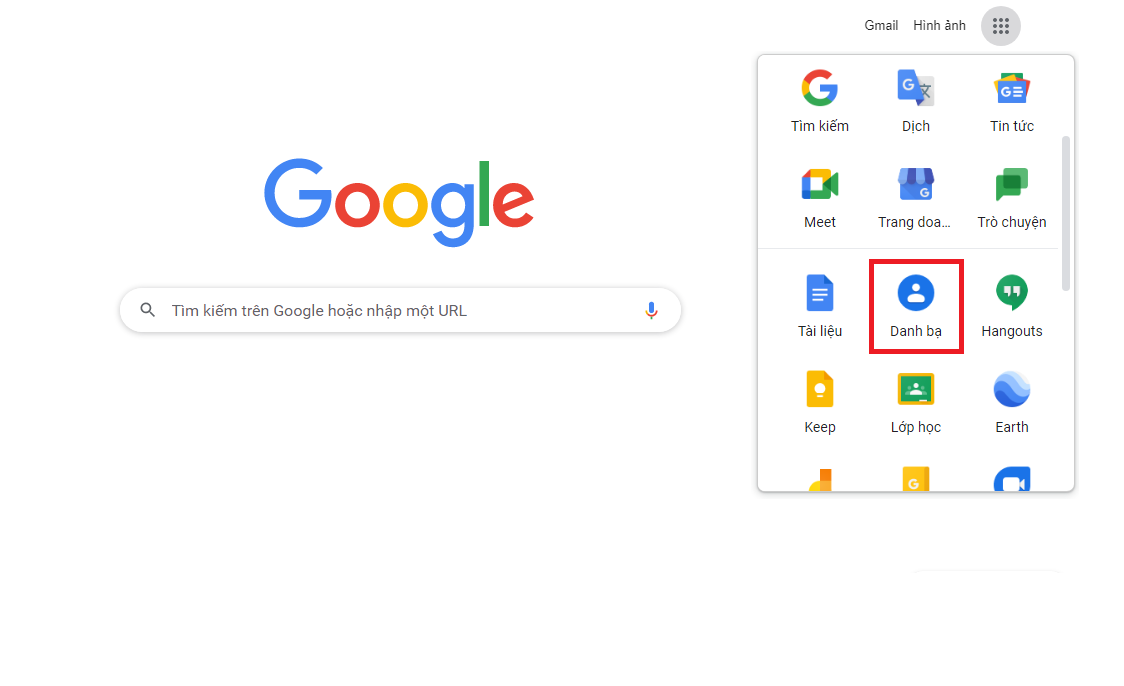
Bước 6: Cuối cùng, bạn bấm vào nhập và tải file lên là xong.
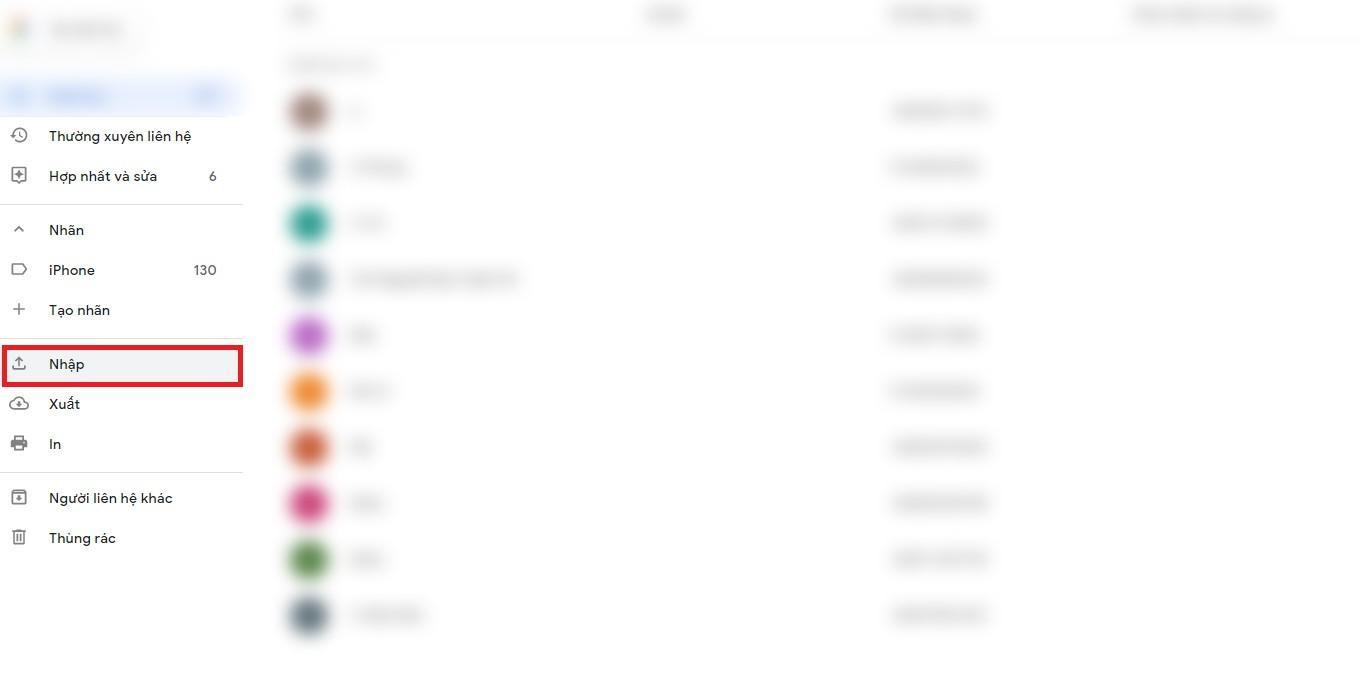
Hướng dẫn chuyển danh bạ từ máy sang sim
Khi chuyển sang điện thoại mới hoặc ngừng sử dụng thẻ SIM cũ, bạn nên di chuyển và lưu tất cả danh bạ của mình từ thẻ SIM vào điện thoại để không bị mất các liên lạc quan trọng. Nếu như phần trên chúng tôi hướng dẫn cách chuyển danh bạ từ máy iPhone qua máy Android thì dưới đây sẽ giúp bạn cách chuyển danh bạ từ thẻ SIM sang điện thoại.
Chuyển danh bạ từ sim qua điện thoại Android
Hướng dẫn này được thao tác trên điện thoại OPPO. Đối với các dòng máy chạy hệ điều hành Android các bước làm có vài khác biệt nhỏ. Tuy nhiên, cơ bản vẫn làm giống như cách dưới đây.
Bước 1: Bạn vào “Danh bạ”, chọn vào dấu 2 hoặc 3 chấm (tùy từng máy) trên góc phải màn hình và bấm chọn cài đặt
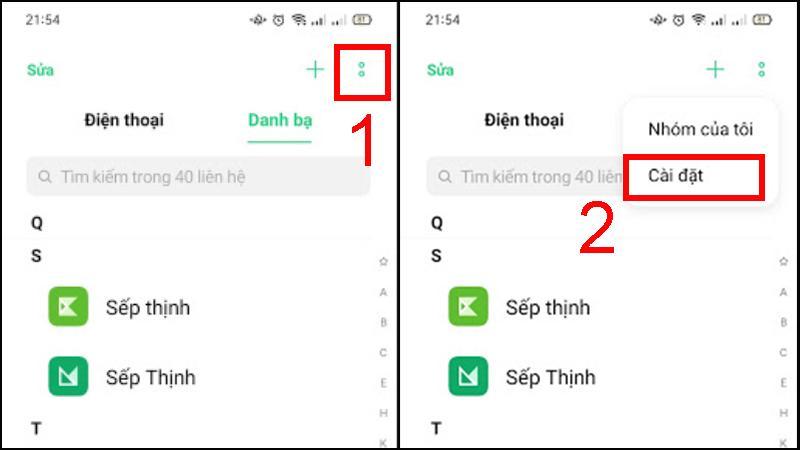
Bước 2: Bạn ấn chọn liên hệ trên thẻ sim, tiếp theo chọn sim mà bạn muốn chuyển số điện thoại qua điện thoại
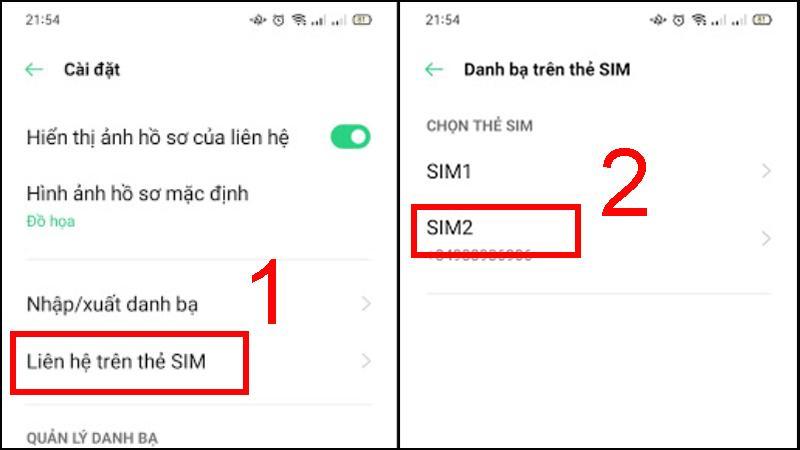
Bước 3: Bạn nhấp vào biểu tượng dấu “:” và chọn xuất
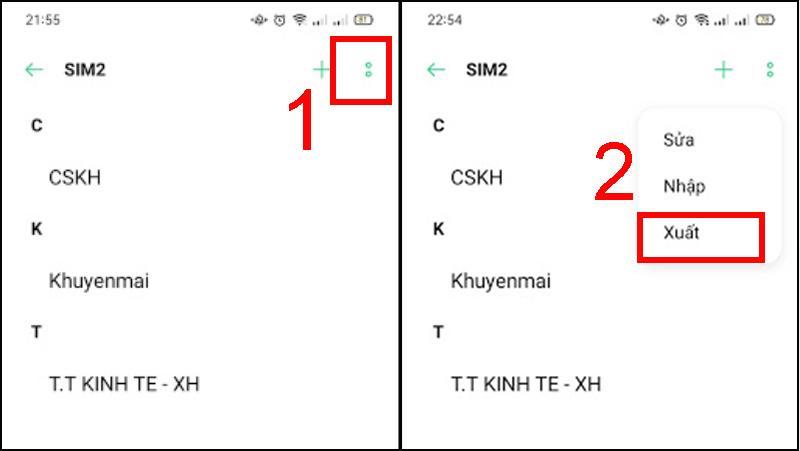
Bước 4: Ở mục này, bạn lựa chọn tất cả thuê bao cần chuyển qua điện thoại, tiếp theo ấn vào xuất. Lúc này, trên danh bạ của bạn đã có toàn bộ số liên lạc vừa sao chép.
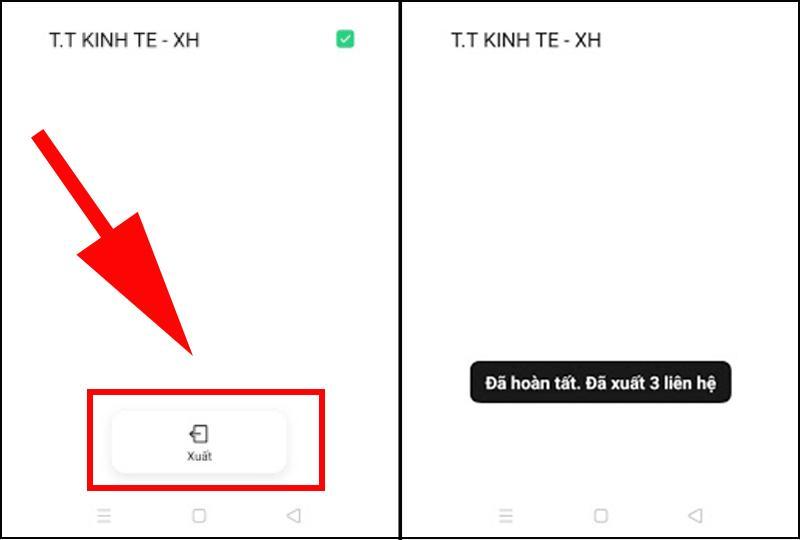
Chuyển danh bạ từ SIM qua điện thoại iphone
Trong quá trình thực hiện, bạn cần kết nối với Internet sau đó làm theo hướng dẫn dưới đây:
Bước 1: Bạn mở cài đặt, chọn danh bạ, nhập danh bạ trên sim
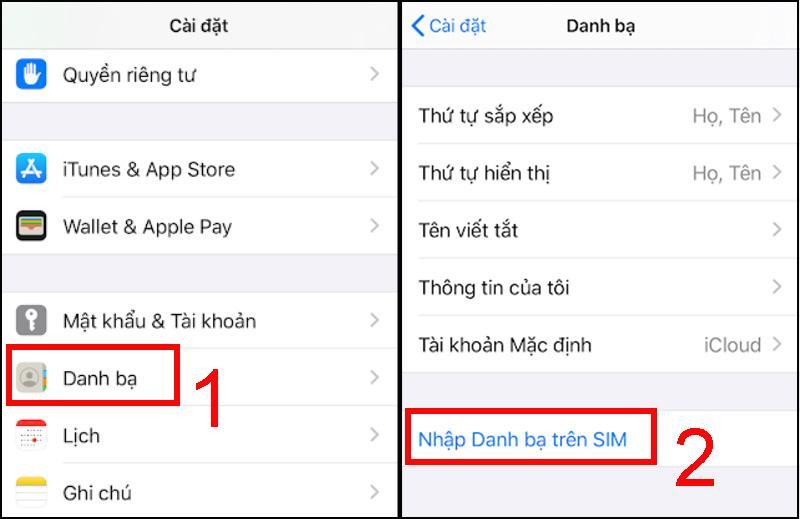
Bước 2: Bạn bấm icloud, đợi nhập danh bạ trên sim
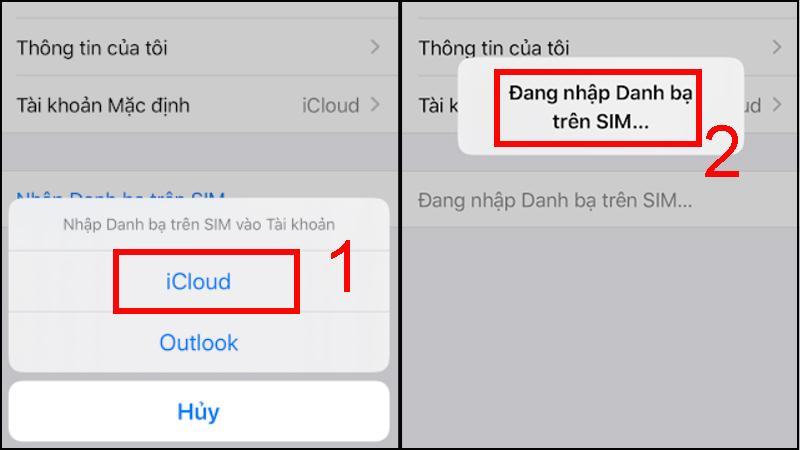
Sau khi chạm vào Nhập danh bạ trên sim, bạn có thể chọn nhập vào tài khoản iCloud, Outlook, iPhone hoặc Gmail. Tùy thuộc vào nhu cầu hoặc cài đặt điện thoại của bạn. Tại đây, chọn iCloud. Sau đó đợi cho đến khi dòng chữ “Nhập danh bạ trên SIM…” tự biến mất.
Bước 3: Mở Danh bạ, chọn Nhóm, đánh dấu chọn Tất cả iCloud và nhấn Xong.

Quay lại giao diện chính và vào ứng dụng Danh bạ trên điện thoại. Sau đó nhấp vào Nhóm ở trên cùng bên trái. Kiểm tra mục “Tất cả iCloud” trên màn hình và nhấp vào “Xong” để hoàn tất.
Tổng kết
Hi vọng những chia sẻ trên của Goiuudai về chuyển danh bạ giúp các bạn dễ dàng hơn khi sao chép số liên lạc. Nếu bạn cần đăng ký gói cước hoặc cần tư vấn dịch vụ gì đừng quên liên lạc với chúng tôi để được giải đáp nhanh nhất nhé.
